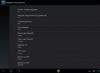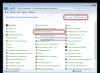Що дозволяє отримати відв'язаний джейлбрейк iOS 6.1 / iOS 6, напевно, у Вас виникли питання щодо її застосування. Ця інструкція для отримання iOS-злому за допомогою Evasi0n для Windows і Mac допоможе Вам протягом 5 хвилин отримати джейлбрейк iOS 6.1 / iOS 6 на iPhone 5, iPad 4, iPad mini, iPad 3, iPad 2, iPhone 4S, iPhone 4, iPhone 3GS та iPod Touch 4 та 5 покоління.
Джейлбрейк iOS 6.1 / iOS 6 - Evasi0n. Інструкція для Windows та Mac
1.
Зробіть Вашого пристрою через iTunesабо через iCloud (Налаштування –> iCloud –> Сховище та копії –> Створити копію).
2.
Вимкніть пароль ( Налаштування –> Основні –> Захист паролем –> Вимкнути пароль).
3.
Завантажте Evasi0nз розділу « »
на нашому сайті.
4.
Запустіть Evasi0n.
5. Підключіть Ваш пристрій до комп'ютера (iTunes на комп'ютері НЕ має бути запущено). На екрані з'явиться таке:
 6.
Якщо Ваш пристрій не виявляється або його неправильно, від'єднайте пристрій і знову підключіть його.
6.
Якщо Ваш пристрій не виявляється або його неправильно, від'єднайте пристрій і знову підключіть його.
7.
Коли програма визначила Ваш пристрій правильно, натисніть кнопку "Jailbreak". Дуже важливо під час джейлбрейку не від'єднувати пристрій від комп'ютера.
8. Ближче до кінця процесу джейлбрейку, програма попросить Вас розблокувати Ваш пристрій на iOS та натиснути на іконку Evasi0n.
 9.
Після натискання екран має змигнути чорним кольором і процес джейлбрейка продовжиться.
9.
Після натискання екран має змигнути чорним кольором і процес джейлбрейка продовжиться.
10. Коли Evasi0nздійснить усі необхідні операції, програма повідомить, що джейлбрейк закінчено. Натисніть на кнопку «Exit»для виходу із програми. Тепер пристрій можна від'єднати від комп'ютера. Після цього Ваш гаджет може кілька разів перезавантажитись – це нормально.
 11.
Результатом усіх наших дій має стати іконка Cydiaна одній зі сторінок робочого столу на Вашому пристрої з iOS.
11.
Результатом усіх наших дій має стати іконка Cydiaна одній зі сторінок робочого столу на Вашому пристрої з iOS.
 Якщо на якомусь із етапів Evasi0nперестав працювати, або видав помилку, то від'єднайте пристрій від кабелю та затисніть кнопку блокування екрану та кнопку «Додому». Це перезавантажить Ваш гаджет. Після цього можете спробувати зробити джейлбрейк ще раз.
Якщо на якомусь із етапів Evasi0nперестав працювати, або видав помилку, то від'єднайте пристрій від кабелю та затисніть кнопку блокування екрану та кнопку «Додому». Це перезавантажить Ваш гаджет. Після цього можете спробувати зробити джейлбрейк ще раз.
Ще одна поширена проблема, з якою стикаються користувачі – Cydiaдуже повільно працює та видає помилки. Причина цього – велике навантаження на сервери Cydiaу перші кілька годин після виходу джейлбрейку. Вам варто почекати деякий час і Cydiaзнову почне нормально функціонувати.
Про всі успішні спроби отримання джейлбрейка з використанням Evasi0n, або про проблеми, будь ласка, напишіть в коментарях нижче. Розбиратимемося разом.
Щойно, раптово команда хакерів із групи PanGu випустила утиліту для джейлбрейку iOS 8 – iOS 8.1.x. Несподівано ... Отже, утиліта поки працює тільки під Windows і поки немає підтримки англійської мови в інтерфейсі утиліти - все китайською, і найгірше - поки немає Cydia. Ми перевірили працездатність джейлу на новому iPhone 6 з ios 8.1! Все пройшло, але Cydia поки що не встановлюється. Думаю найближчим часом вийде нова утиліта з підтримкою Cydia та англійською мовою.
Якщо ви оновлювалися на прошивку 8.1 повітрям, через OTA, джейлбрейк не спрацює! Тому підключаємо телефон до ПК та прошиваємося на iOS 8.1 заново через кабель.
Як зробити неприв'язаний джейлбрейк iOS 8 - iOS 8.1 на iPhone, iPad та iPod Touch за допомогою Pangu8
Крок 2. Виконайте резервну копію всіх даних на вашому пристрої за допомогою iTunes. Хоча хакери кажуть, що проблем та багів під час встановлення ще не було зазначено.
Крок 3. Відключаємо функцію «Знайти iPhone» у меню Налаштування – iCloud. Також відключаємо пароль на пристрої, якщо його встановлено.
Крок 4. Підключіть свій пристрій під керуванням iOS 8 - 8.1 до комп'ютера на Windows за допомогою кабелю USB.
Крок 5. Запускаємо завантажену програму Pangu8.
Крок 6. Чекаємо, коли програма ідентифікує ваш пристрій.

Крок 8. Тепер чекаємо кілька хвилин, доки джейлбрейк буде завершено. Важливо не вимикати та не від'єднувати пристрій від комп'ютера. Готово!
ОБНОВЛЕННЯ ТЕМИ: Пройшло всього кілька годин, а Saurik вже додав у Cydia сумісність з iOS 8 - 8.1 і тепер її можна встановити на девайс, джейлбрейкнутий за допомогою PanGu 8. На жаль, китайські хакери поки не оновили свою утиліту, тому установку доведеться проводити вручну. Завантажити оновлену Cydia можна із сайту Джея Фрімена. Для її встановлення вам знадобиться також пакет OpenSSH, який можна завантажити після джейлу за допомогою тієї ж самої утиліти PanGu8. Як тільки команда PanGu включить Cydia у свій пакет установки, ми повідомимо вас та оприлюднимо нову повну інструкцію! Слідкуйте за нашим блогом…
Незважаючи на досконало збалансовані характеристики апаратної та програмної частин айфонів, багатьом власникам мало наявних можливостей. Адже завантажувати та встановлювати програми на пристрої можна лише з фірмових джерел: App або iTunes Store. Штучно обмежується доступ до всіх сторонніх безкоштовних додатків з метою захисту авторських прав тощо. причин.
Виробник навмисно виключив можливість внесення коректив до мануалу апарату силами користувача. Частково це пов'язано із забезпеченням додаткового рівня захисту гаджета. Так як закрита система автоматично відкидає добру половину всіляких проблем. Не допускає встановлення потенційно небезпечних програм, які можуть пошкодити як сам пристрій, так і дані, що зберігаються на ньому.
Ціль операції
Відсутність вибору та альтернативи спонукає багатьох шукати варіанти вирішення проблеми. І першим кроком на шляху свободи вибору є джейлбрейк iOS.
"Що ж це таке, і для чого він потрібен?" - Запитайте Ви. Перекладаючи буквально словосполучення jailbreak – це втеча з в'язниці, тобто. звільнення від «програмних пут» Apple, якщо хочете. Він відкриває iPhone доступ до потужного стороннього ресурсу з іронічною назвою Cydia (на честь метелика-шкідника - яблонної плодожерки - дуже оригінально, чи не так). У ньому зосереджено безліч безкоштовних твіків (тобто додатків), на будь-який смак та потреби. При цьому користувач отримує можливість налаштовувати свій пристрій під себе, як тільки йому заманеться.
Якщо Ви таки твердо вирішили робити джейлбрейк ios на своєму айфоні, наведемо для Вас кілька порад щодо проведення цієї маніпуляції.
Що потрібно знати
Перед тим, як поставити на свій комунікатор jailbreak, слід виконати кілька обов'язкових дій, що зводять до мінімуму помилки та збої при інсталяції.
По перше, тимчасово оновіть iTunes до останньої актуальної версії (оскільки в процесі будуть задіяні драйвера цієї програми). Якщо jailbreak не вдасться, доведеться робити передбачене Apple відновлення у штатному режимі, при якому важлива відповідність усіх версій. Загалом цей пункт можна і пропустити, але з ним менше шансів втратити особисті дані;
По-друге, Обов'язково створіть резервну копію, т.к. ніхто не застрахований від ймовірності, що щось піде не так (наприклад, інтернет може зникнути, зрештою). І за невдалого результату Ви зможете відновити всю свою інформацію;
По-третє, деінсталюйте останню актуальну iTunes (ми її оновлювали для того, щоб не виникало помилок при можливому відновленні даних — з нової резервної копії) перезавантажте комп'ютер і поставте iTunes версії 12.0.1. Якщо цього не зробити, утиліта або просто не запуститься, або на початку процесу установки буде висвічуватися помилка 1101. Зробіть резервну копію і в цій версії.
По-четверте, відключіть, на час проведення jailbreak, всі паролі блокування та запит пін-кодів. Деактивуйте також опцію "Знайти iPhone" (це можна зробити, зайшовши в меню налаштувань - і потім - в iCloud, і - в Touch ID і пароль відповідно).

У п'ятих, необхідно перевести айфон в авіарежим, при цьому відключаться всі частотні передавачі, і тимчасово Ви не зможете здійснити або прийняти дзвінок.

Забезпечте достатній рівень заряду акумулятора, а ще краще підключіть iPhone до мережі. Так як установка інтенсивно завантажує процесор, і він може швидко розрядити батарею в невідповідний момент.
Також потрібен буде ПК з Windows (Mac не підтримує зі зрозумілих причин) і кабель для під'єднання смартфона.
Два способи джейлбрейку «шісток»
Зупинимося докладніше з прикладу використання популярної утиліти TaiG Jailbreak Tool, від китайських програмістів. Вона успішно використовується на обох версіях "шісток". Швидко виходять її оновлення - невдовзі після появи чергових версій офіційної прошивки.
Завантажте саму утиліту TaiG версії 2.2.0на офіційному сайті китайського розробника. Її меню перекладено англійською, проблем із розумінням бути не повинно. Один аспект – ця утиліта прописана тільки для комп'ютерів на базі Windows. На пристроях Mac доведеться створювати віртуальну машину під Windows.
Після цього підключіть iPhone до ПК і запустіть від імені адміністратора TaiG, клацнувши правою кнопкою миші значок. У властивостях, що випали, виберіть «Довідка» і задайте — Виконати в режимі Адміністратора.
У запущеному меню програми поставте галочку біля пропозиції Cydia. Пропонований нижче 3K Assistant– радимо проігнорувати. Вам він навряд чи потрібен, і швидше за все не стане в нагоді - оскільки це помічник для китайського магазину додатків.

Натисніть велику кнопку «Start» внизу, по центру, і запустіть джейлбрейк iOS. Важливо не чіпати зараз iPhone, він все зробить сам.

У випадку, якщо Ви все зробили правильно, помічник зможе швидко поставити jailbreak.

Після цього на дисплеї з'явиться таке меню. Щиро вітаємо, Ви успішно виконали джейлбрейк iOS.
Тепер ви можете відновити всі свої особисті дані з резервної копії.

Запустіть Сідію (в меню з'явиться її коричнева іконка). Дочекайтеся, доки автоматично встановляться всі її компоненти.

На чорному екрані iPhone світитиметься повідомлення про підготовку системи. Потім система запропонує оновити усі компоненти програми.

Протягом установки він може спонтанно перезавантажуватися. Це частина процесу, все гаразд.
Після завершення – з'явиться вітальне меню Сідії. Для набуття чинності нових установок перезавантажте iPhone.

Все, як бачимо, джейлбрейк iOS успішно виконаний, гайда скоріше качати і встановлювати бажані програми.
Сама процедура установки досить швидка і займає до півгодини (частіше – ще менше, щоправда, за умови, що всі вищезгадані пункти були дотримані).
Також можна зробити джейлбрейк iOS за допомогою не менш популярної програми Pangu Jailbreak. Принципи підготовки до нього – ті самі, що й у попередньому способі. Запускаєте завантажену утиліту на ПК, і дотримуєтеся підказок автоматичного асистента.

Потім, власне, запускається сама установка. Дочекайтеся закінчення процесу.

Після завершення екрана має з'явитися таке повідомлення.

Значить, джейлбрейк iOS успішно проведено. Можете заходити до Сідії, оновлювати репозиторії та користуватися всіма перевагами iPhone, без обмежень виробника.
Недоліки "джейлу"
Звичайно, як будь-який інший метод, він має свої негативні моменти.
Насамперед, Ви втрачаєте офіційну гарантію. Це прописано у ліцензійній угоді. За порушення цього правила, вся відповідальність з виробника знімається. Т.к. Ви встановлюєте сторонній софт на свій страх та ризик, а він порушує роботу системи. Більшість цих додатків ніким не перевіряється, вони можуть нести шкідливий код, що провокує витік інформації, або навіть віддалену блокування гаджета, з метою отримання викупу за її зняття, та інших неприємностей.
У деяких випадках значно погіршується якість зв'язку під час дзвінків. Відбуваються мимовільні розриви з'єднань, спотворюються голоси абонентів. Також починає швидше розряджатися акумулятор, т.к. програмне «сміття» накопичується та перевантажує систему. Все-таки заводська оптимізація ефективно працює саме в тому вигляді, в якому пропонує Apple.
З джейлом Вам щоразу доведеться перезаливати утиліти та відповідний софт. Програми можуть вилітати та не зберігати прогрес. Зрештою, самовільні зміни можуть взагалі вивести пристрої з ладу або видати помилку з неможливістю усунення малою кров'ю.
У цій статті ми постараємося докладно розповісти Вам про те, що таке джейлбрейк, про його типи, переваги та недоліки. Дослівно Jailbreakперекладається з англійської як «Втеча з в'язниці». Джейлбрейк це процес, при якому з'являється можливість вільного доступу до файлової системи, простими словами це злом прошивки iPhone, iPad, iPod Touch. Багато хто плутає Джейлбрейк з Анлоком (розблокування, розлочка, unlock), але це зовсім різні речі. Докладніше про Анлока читайте у .
Переваги Джейлбрейка
— можливість встановлення додатків з твиків, які з тієї чи іншої причини не можуть бути офіційно розміщені в App Store. Існують , які дозволяють повністю змінити зовнішній вигляд iOS, а також розширити функціонал iPhone чи iPad.
- Можливість встановлення зламаних платних додатків з App Sore безкоштовно;
- Можливість для процесу розблокування (розлочки, анлока) iPhone для роботи з будь-якими SIM-картами операторів мобільного зв'язку. Розлочка за допомогою джейлбрейка є актуальною тільки для перших моделей iPhone (до iPhone 4).
Джейлбрейк легальний і є цілком законним, принаймні у США. Влітку 2010 уряд США прийняв рішення визнати джейлбрейк законним. Яку шкоду може завдати джейлбрейк? Найгірше, що може статися при спробі джейлбрейку, це зависання iPhone. Деякі користувачі вважають, що це невиправно, насправді його можна буде легко привести в робочий стан, наприклад, за допомогою .
Недоліки Джейлбрейка
— iPhone та iPad із джейлбрейком не можна оновлювати на нову версію iOS;
— Пристрій із джейлбрейком НЕ ПІДЛЕЖИТЬ гарантійному обслуговуванню, але Ви завжди можете повернути його до заводських налаштувань за допомогою програми iTunes. Співробітники сервісу Apple не можуть довести, що на Вашому пристрої робили джейлбрейк.
Типи Джейлбрейка
- відв'язаний (повний, неприв'язаний) джейлбрейк працює (не "злітає") після перезавантаження пристрою. Це головна відмінність від прив'язаного джейлбрейку.
- Прив'язаний джейлбрейк працює лише до перезавантаження пристрою. У разі вимкнення або перезавантаження пристрій не ввімкнеться знову («зависне» на білому яблуку під час завантаження). Для активації та нормальної роботи потрібно завантаження пристрою за допомогою певної програми. Всі дані на пристрої (програми, музика, відео тощо) у цьому випадку не пошкодяться.
Останніми роками хакери не викладають у Мережу інструменти отримання прив'язаного джейлбрейка.
Часті питання по Джейлбрейку
Питання: чи можна користуватися iTunes та App Store після джейлбрейку?
Відповідь: Звичайно можна! Джейлбрейк не впливає на доступ до App Store. Найголовнішою помітною зміною буде поява нової програми у Вас на пристрої Cydia;
Питання: що таке Cydia?
Відповідь: Цьому питанню у нас на сайті присвячена окрема . Але, якщо коротко, то функції Cydia такі ж як App Store. Там розміщені програми розробників, чиї заявки на розміщення в App Store були відхилені Apple з тих чи інших причин. У Cydia також є платні програми, але більшість безкоштовних. Для встановлення доступні програми (твіки), рингтони та теми.
Питання: Як видалити джейлбрейк?
Відповідь: Відновлення (перепрошивка) Вашого пристрою () на офіційну прошивку призведе до повного видалення джейлбрейку.
Питання: скільки коштує програма, що дозволяє отримати джейлбрейка?
Відповідь: Все програмне забезпечення по джейлбрейку, хакери розповсюджують безкоштовно, іноді з проханням про пожертву.
Про те, як зробити відв'язаний джейлбрейк на iPhone, iPad та iPod Touch.
Jailbreak - це операція, за допомогою якої ви можете отримати повний доступ до файлової системи iPhone або будь-якого іншого пристрою, який працює під керуванням iOS. Більшість користувачів робить це для того, щоб отримати можливість встановлювати сторонні та зламані додатки. Під сторонніми слід розуміти всі програми, які завантажені не з AppStore (з Cydia).
Зламані програми - це платні програми та ігри з AppStore, які можна встановити безкоштовно на будь-який iPhone або iPad зі встановленим джейлбрейком та Cydia. Завдяки Jailbreak ви зможете кастомізувати зовнішній вигляд iPhone, встановлювати нові теми, змінювати мелодії дзвінка та багато іншого. Встановити Джейлбрейк (Jailbreak) iPad, iPhone 6 та 6s (Plus) можна за допомогою спеціальної програми-експлоїту Pangu 9, Taig 9 та Evasion.
Різновиди джейлбрейку для iOS 9.1, 9.2.
- Прив'язаний (після кожного перезавантаження смартфона вам доведеться знову повторювати процедуру джейлбрейка, причому до її здійснення пристрій буде непрацездатним).
- Відв'язаний (саме такий Jailbreak застосовується на найновіших iPhone, його суть полягає в тому, що він продовжує нормально працювати навіть після перезавантаження пристрою).
- Неприв'язаний (він дає можливість користуватися пристроєм після перезавантаження, але без функцій Jailbreak).
Переваги та недоліки Jailbreak.
Більшість користувачів зламують iPhone з метою економії на платних додатках. Установивши Jailbreak, користувач може завантажувати платні програми безкоштовно і не платити за покупки всередині додатків. Крім цього, зламування пристрою дає можливість встановлювати різні твікі (нові теми оформлення, мелодії дзвінка і т. д.). Jailbreak також буде дуже корисним різним розробникам, які хочуть покопатися в надрах iOS.
Незважаючи на широкі можливості, які джейлбрейк пропонує користувачам, він має свої недоліки. Найбільш помітним недоліком є нестабільність роботи програм. Вони набагато частіше вилітають, аніж на системі без злому. Слід також згадати про твики. Вкрай не рекомендується встановлювати відразу дуже велика їх кількість, оскільки вони можуть бути несумісні один з одним, що призведе до гальм системи або виходу її з ладу.
Як встановлювати програми на зламаному iPhone 5s, 6, 6s та iPad Air?
На сучасних пристроях для встановлення програм прийнято використовувати програму під назвою Cydia. Вона надає користувачам можливість шукати та встановлювати необхідний їм софт. В останніх версіях програми розробникам надали можливість розміщувати платні програми. Важливо розуміти, що користуватися Cydia ви зможете лише після того, як поставите Jailbreak.
Як завантажити та встановити Cydia на iPhone та iPad?
- посилання (Windows).
- Pangu 7 (iOS 7), 8 (iOS 8), 9 (iOS 9), 9.1 (iOS 9.1), 9.2 (iOS 9.2) – посилання (для Mac).
Детальну інструкцію, як зробити неприв'язаний джейлбрейк (Untethered Jailbreak) на iPhone 5, 5s, 6, 6s та iPad Air, mini (iOS 7, 8, 9, 9.1, 9.2) читайте на цьому сайті (англійською, можете перекласти через Google- перекладач або Translate).
Cydia встановлюється разом із програмою джейлбрейка Pangu 9 та Taig 9. Процедура самого Jailbreak – вкрай проста. Для початку вам потрібно вимкнути захист екрана паролем та Touch ID, функцію Знайти iPhone та деактивувати авіарежим. Після цього запустіть Pangu, завантажену з офіційного сайту, підключіть пристрій до ПК і натисніть кнопку Start, потім Already backup. На 65% установки активуйте авіарежим. Після цього запустіть програму Pangu та дозвольте їй доступ до програми Фото. Після цього установка Jailbreak вважається завершеною. Для Taig 9 інструкція приблизно така сама.
Оцініть статтю!